آموزش کامل Remote Play در PS5 – بازی از راه دور بدون مرز
امروزه یکی از امکانات جذاب کنسولهای نسل نهم، قابلیت Remote Play است؛ ویژگیای که به کاربران اجازه میدهد از راه دور و بدون نیاز به حضور فیزیکی مقابل تلویزیون، به بازی کردن ادامه دهند. اگر شما هم صاحب یک PS5 هستید و میخواهید بدانید چطور بازیها را روی موبایل، لپتاپ یا حتی تبلت ادامه دهید، این راهنمای جامع را از دست ندهید.
فهرست مقاله
در این مقاله بهصورت کامل و مرحلهبهمرحله با قابلیت Remote Play در PS5 آشنا میشوید، روش اتصال آن را روی دستگاههای مختلف یاد میگیرید و با نکات مهم برای داشتن یک تجربه روان و بدون لگ آشنا میشوید.
🎮 Remote Play چیست و چه کاربردی دارد؟
Remote Play قابلیتی رسمی از سونی است که به شما اجازه میدهد کنسول PS5 خود را از راه دور کنترل کرده و بازیها را روی دستگاههای دیگری مانند موبایل، لپتاپ یا تبلت اجرا کنید.
به زبان ساده، شما حتی اگر در خانه نباشید، میتوانید کنسول خود را روشن کرده، بازی را اجرا کنید و از طریق اینترنت، تصویر و صدا را روی دستگاه دیگر دریافت کرده و کنترلر را هم از راه دور استفاده کنید.
✅ مزایای استفاده از Remote Play در PS5
ادامه بازی بدون نیاز به تلویزیون
بازی کردن از اتاق یا مکانهای دیگر
اجرای بازی روی موبایل، تبلت یا لپتاپ
پشتیبانی از دسته DualSense از طریق بلوتوث یا USB
قابلیت عالی برای گیمرهای پرمشغله یا خانوادهدار
🔧 شرایط لازم برای استفاده از Remote Play
برای استفاده از Remote Play، باید چند مورد مهم را آماده کرده باشید:
کنسول PS5 با نرمافزار بهروز
حساب PSN فعال روی کنسول
اینترنت پرسرعت (ترجیحاً Wi-Fi با سرعت بالا یا LAN)
دستگاه دوم (موبایل، تبلت، لپتاپ یا PC)
برنامه رسمی Remote Play (قابل دانلود از سایت سونی یا اپ استورها)
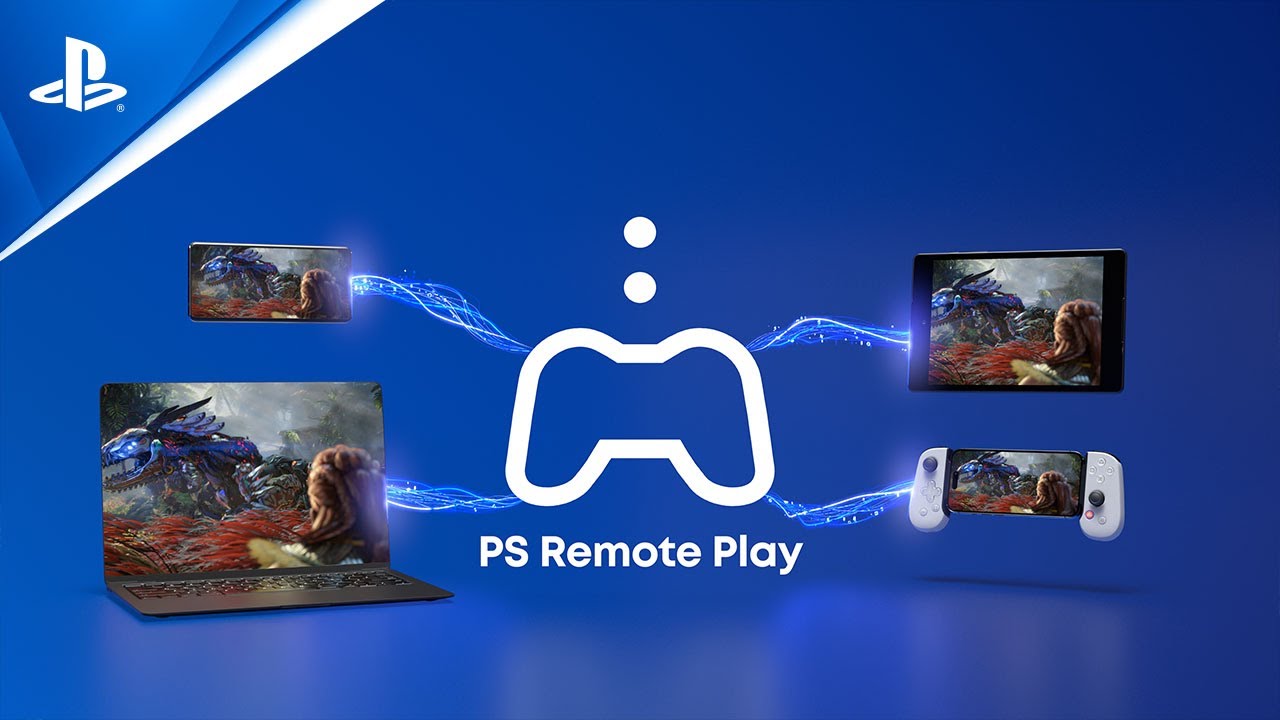
آموزش Remote Play
📱 آموزش اتصال Remote Play روی موبایل (iOS / Android)
مرحله ۱: نصب اپلیکیشن
از فروشگاه Google Play یا App Store برنامه PS Remote Play را دانلود و نصب کنید.
مرحله ۲: ورود به حساب
پس از نصب، وارد حساب PSN شوید که روی کنسول فعال است.
مرحله ۳: فعالسازی در کنسول
روی PS5 به مسیر زیر بروید:
Settings > System > Remote Play
گزینه Remote Play را فعال کنید (Enable).
مرحله ۴: اتصال گوشی به PS5
پس از ورود در اپ، روی گزینه PS5 کلیک کرده و صبر کنید تا گوشی به کنسول متصل شود. این کار معمولاً با اتصال اینترنتی مشترک راحتتر انجام میشود.
مرحله ۵: استفاده از دسته
اگر میخواهید با دسته بازی کنید، میتوانید دسته DualSense را از طریق بلوتوث یا کابل به موبایل وصل کنید.
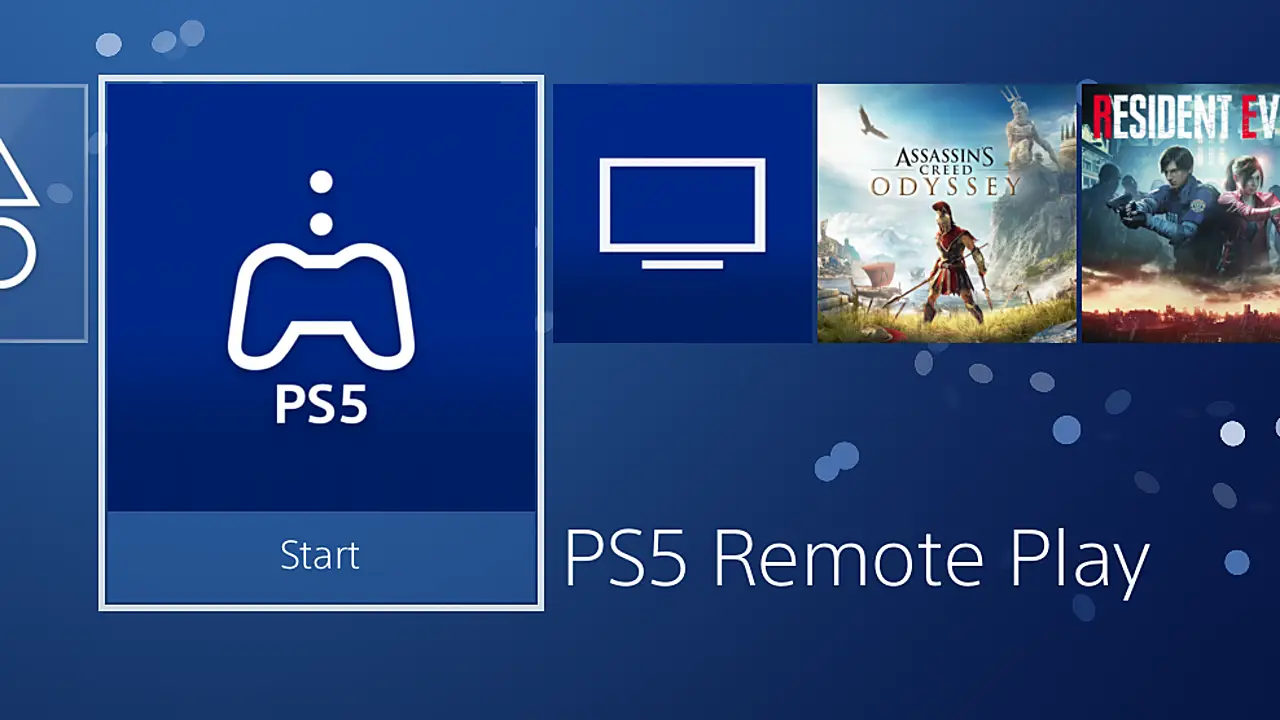
آموزش Remote Play
💻 آموزش اتصال Remote Play به لپتاپ یا PC
مرحله ۱: دانلود برنامه رسمی
به remoteplay.dl.playstation.net بروید و نسخه مخصوص ویندوز یا مک را دانلود کنید.
مرحله ۲: نصب و ورود
برنامه را نصب کرده و با حساب PSN خود وارد شوید.
مرحله ۳: آمادهسازی کنسول
در PS5 بخش Remote Play را فعال کنید (مانند موبایل).
بهتر است حالت Rest Mode هم فعال باشد تا از راه دور بتوانید کنسول را روشن کنید.
مرحله ۴: اتصال لپتاپ به کنسول
برنامه Remote Play را اجرا کرده و گزینه PS5 را انتخاب کنید. پس از اتصال، تصویر بازی روی صفحه لپتاپ نمایش داده میشود.
🚀 نکات مهم برای اجرای روان و بدون لگ
حتماً از اینترنت پرسرعت استفاده کنید (ترجیحاً سرعت دانلود بالای ۱۵ Mbps)
اگر در خانه هستید، کنسول را با کابل LAN به مودم متصل کنید
گوشی یا لپتاپ هم بهتر است به وایفای ۵GHz وصل باشد
برای بازیهای آنلاین، پینگ پایین اهمیت بالایی دارد
از اجرای چند اپلیکیشن سنگین بهصورت همزمان خودداری کنید
در صورت لگ، کیفیت تصویر را در تنظیمات Remote Play کاهش دهید
⚠️ مشکلات رایج و راهحلها
اتصال برقرار نمیشود
🔹 بررسی کنید کنسول روشن است و به اینترنت متصل است
🔹 مودم را یکبار خاموش و روشن کنید
🔹 حساب PSN را مجدداً روی موبایل یا لپتاپ وارد کنیدتصویر لگ دارد یا قطع میشود
🔹 فاصله دستگاه با مودم را کاهش دهید
🔹 اگر از دیتا استفاده میکنید، به Wi-Fi سوییچ کنید
🔹 رزولوشن را در برنامه Remote Play روی “Standard” قرار دهیددسته شناسایی نمیشود
🔹 دسته را یکبار ریست کنید
🔹 اتصال بلوتوث یا کابل را بررسی کنید
🔹 در موبایلهای قدیمی ممکن است فقط کنترل لمسی فعال باشد
🧠 جمعبندی
Remote Play در PS5 امکان فوقالعادهای برای آن دسته از گیمرهاییست که میخواهند همیشه به بازیهای خود دسترسی داشته باشند؛ چه در خانه و چه بیرون از آن. با رعایت چند نکته ساده و تنظیمات اولیه، میتوانید بازیهایی با گرافیک بالا را روی گوشی یا لپتاپ خود اجرا کرده و لذت یک کنسول نسل نهم را در کف دستتان تجربه کنید.
اگر دنبال استفاده بهینه و بدون دردسر از قابلیتهای کنسولت هستی، Remote Play رو از دست نده! با فارست گیم همراه باشید.




